De AF-modus wijzigen om de functie Live View te gebruiken voor het maken van foto's en films (EOS REBEL T5i/EOS 700D)
ID veelgestelde vraag: 8201771200
Release datum: 05 februari 2013
Oplossing
OPMERKING
Pictogrammen die op deze pagina worden gebruikt:
<
 >: Movie Shooting (Film opnemen) / <
>: Movie Shooting (Film opnemen) / < >: pijltjestoetsen /
>: pijltjestoetsen /  ]: Live View Shooting (Live View-opname) /
]: Live View Shooting (Live View-opname) / : tabblad Movie (Film) 1 / <
: tabblad Movie (Film) 1 / < >: knop Quick Control (Snelkeuze) / <
>: knop Quick Control (Snelkeuze) / < >: knop Live View shooting / Movie shooting (Live View-opname/Film opnemen) /
>: knop Live View shooting / Movie shooting (Live View-opname/Film opnemen) /  (face) +Tracking ((gezicht) + Volgen)]: (face) +Tracking AF ((gezicht) + Tracking AF) /
(face) +Tracking ((gezicht) + Volgen)]: (face) +Tracking AF ((gezicht) + Tracking AF) /  ] [
] [  ]
]  ]
]  ]: AF-punt / <
]: AF-punt / < >: knop Setting (Instelling) / <
>: knop Setting (Instelling) / < >: knop Erase (Wissen) / <
>: knop Erase (Wissen) / < >: knop Magnify (Vergroten) / <
>: knop Magnify (Vergroten) / < >: knop Reduce (Verkleinen) / <
>: knop Reduce (Verkleinen) / < >: tabblad Set-up (Instellingen) 2 / <
>: tabblad Set-up (Instellingen) 2 / < >: tabblad Shooting (Opname) 2
>: tabblad Shooting (Opname) 2*De pictogrammen en markeringen die verwijzen naar knoppen, instelwielen en instellingen op de camera, komen overeen met de pictogrammen en markeringen op de camera en het LCD-scherm.
U kunt met uw camera foto's maken terwijl u het beeld bekijkt op het LCD-scherm van de camera. Dit wordt het maken van "Live View-opnamen" genoemd.
Op deze pagina wordt beschreven hoe u de focusinstelling voor Live View-opnamen wijzigt. Raadpleeg de Gerelateerde informatie voor meer informatie over het maken van Live View-opnamen op basis van de standaardinstellingen.
Bepaalde opnameprocedures zijn verschillend voor foto's en films. Voor het maken van foto's raadpleegt u de instructies voor foto's en voor het maken van films raadpleegt u de instructies voor films.
Deel I. Live View-opnamen - voorbereiding
1. 1. Zet de camera in de stand <ON>.- Raadpleeg Het variangle LCD-scherm van de EOS REBEL T5i/EOS 700D gebruiken voor informatie over het openen van het LCD-scherm.
- Als u films wilt opnemen, selecteert u <
 > (Movie shooting/Film opnemen).
> (Movie shooting/Film opnemen).
2. Draai de modusschakelaar om de opnamemodus in te stellen.
Ga voor automatisch scherpstellen naar Deel II. Ga voor handmatig scherpstellen naar Deel III. In Deel I en Deel III worden de algemene procedures voor foto's en films beschreven. U kunt in alle opnamemodi opnamen maken met de ontspanknop. Raadpleeg de instructiehandleiding die met de camera is meegeleverd voor meer informatie.
Deel II. De AF-methode selecteren
3. Stel de focusinstellingsknop op het objectief in op <AF>.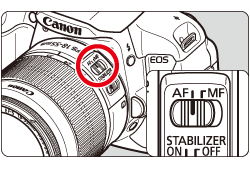
4. Controleer of de camera gereed is om opnamen te maken en druk op de knop <MENU>.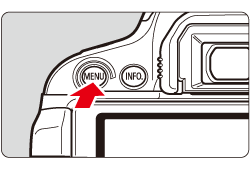
5. Druk op de toetsen < > om tabbladen in het menuscherm te selecteren.
> om tabbladen in het menuscherm te selecteren.
- Als u foto's wilt maken, selecteert u het tabblad [
 ] en selecteert u [Enable/Inschakelen] in de optie [Live View shoot/Live view-opname].
] en selecteert u [Enable/Inschakelen] in de optie [Live View shoot/Live view-opname]. - Voor het maken van films dient u het tabblad [
 ] te selecteren.
] te selecteren.
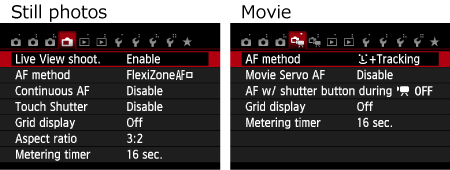
6. Selecteer de [AF method/AF-methode], en druk vervolgens op < >.
>.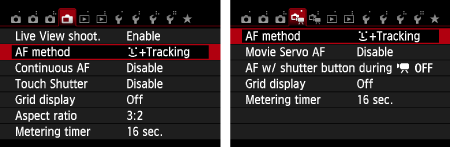
7. Selecteer de AF-methode en druk vervolgens op < >.
>.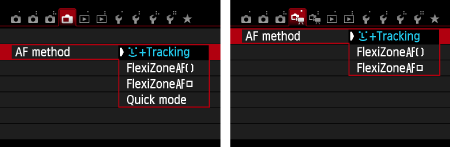
OPMERKING
Terwijl het beeld op het LCD-scherm wordt weergegeven, kunt u de AF-methode en andere opties instellen in het scherm Quick Control (Snelkeuze) door op de knop <
 > te drukken.
> te drukken.Raadpleeg de instructiehandleidingen die zijn meegeleverd met de camera voor meer informatie.
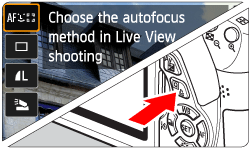
8. Selecteer de opnamekwaliteit voor foto's of het filmopnameformaat voor films.
- Voor foto's selecteert u [Image Quality/Beeldkwaliteit] op het tabblad [
 ], drukt u op <
], drukt u op < > en selecteert u vervolgens het opnameformaat in het scherm dat wordt weergegeven.
> en selecteert u vervolgens het opnameformaat in het scherm dat wordt weergegeven. - Voor films selecteert u [Movie rec. size/Filmopnameformaat] op het tabblad [
 ], drukt u op de knop <
], drukt u op de knop < > en selecteert u vervolgens het opnameformaat in het scherm dat dan wordt weergegeven.
> en selecteert u vervolgens het opnameformaat in het scherm dat dan wordt weergegeven.
Voor meer informatie over de beeldkwaliteit van foto's en het opnameformaat voor films, verwijzen we u naar de instructiehandleidingen die met uw camera zijn meegeleverd.
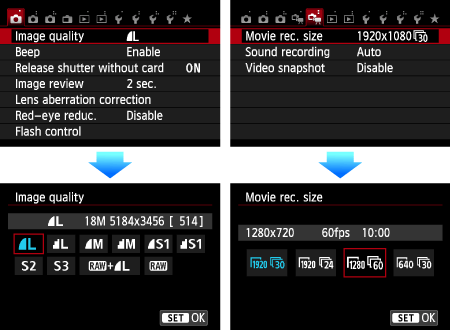
9. Als u foto's wilt maken, drukt u op < >. Voor het opnemen van films drukt u op <MENU> en sluit u vervolgens het menuvenster. Op de LCD-monitor wordt een afbeelding weergegeven.
>. Voor het opnemen van films drukt u op <MENU> en sluit u vervolgens het menuvenster. Op de LCD-monitor wordt een afbeelding weergegeven.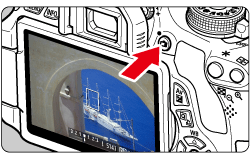
De volgende stap kan verschillen, afhankelijk van de ingestelde AF-methode. Bevestig uw AF-modusinstelling voordat u verdergaat.
Deel II -1 AF (Face+Tracking/Gezicht+Volgen) gebruiken voor scherpstellen
Deel II-2. Scherpstellen met AF (FlexiZone-Multi/FlexiZone-meervoudige AF)
Deel II-3. Scherpstellen AF (FlexiZone-Single/FlexiZone-enkelvoudige AF) gebruiken om scherp te stellen
Deel II-4. AF (Quick Mode) gebruiken voor scherpstellen
Deel II -1 AF (Face+Tracking/Gezicht+Volgen) gebruiken voor scherpstellen
Wanneer [ (face)+Tracking/((gezicht)+Volgen)] is ingesteld:
(face)+Tracking/((gezicht)+Volgen)] is ingesteld:Menselijke gezichten worden gedetecteerd en daarop wordt scherpgesteld. Als een gezicht beweegt, beweegt het AF-punt <
 > ook om het gezicht te volgen.
> ook om het gezicht te volgen.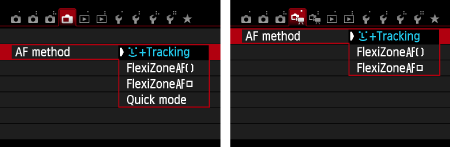
10. Er wordt scherpgesteld op het gezicht van het onderwerp.
- Wanneer er een gezicht wordt gedetecteerd, wordt het AF-punt [
 ] op het gezicht waarop wordt scherpgesteld weergegeven.
] op het gezicht waarop wordt scherpgesteld weergegeven. - Als er meerdere gezichten worden gedetecteerd, wordt [
 ] weergegeven. Druk op <
] weergegeven. Druk op < > om het kader [
> om het kader [  ] op het gezicht te plaatsen waarop moet worden scherpgesteld.
] op het gezicht te plaatsen waarop moet worden scherpgesteld. - U kunt ook op het scherm van de LCD-monitor tikken om het gezicht of het onderwerp te selecteren. Als het onderwerp geen gezicht is, wordt
 ] weergegeven.
] weergegeven. - Als het gezicht niet wordt gedetecteerd of het gezicht of onderwerp wordt niet geselecteerd wanneer u het scherm aanraakt, schakelt de camera over naar automatische 31-puntsselectie voor FlexiZone-Multi (FlexiZone-meervoudige AF).
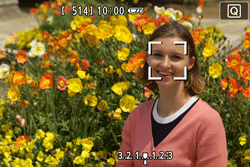
11. Druk de ontspanknop half in om scherp te stellen op het gezicht [  ].
].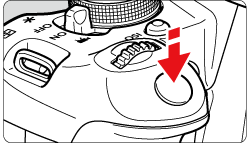
- Als de scherpstelling is bereikt, wordt het AF-punt groen en klinkt er een pieptoon.
- Als de scherpstelling niet wordt bereikt, wordt het AF-punt oranje.
BELANGRIJK
- Op dit punt is de camera alleen scherpgesteld en wordt nog geen foto gemaakt. Om een foto te maken, volgt u de procedure in Deel IV.
- Als de scherpstelling sterk afwijkt, is gezichtsdetectie niet mogelijk. Als u [Continuous AF/Continue AF] instelt op [Enable/Inschakelen], voorkomt u dat het beeld zeer onscherp wordt.
- Een ander voorwerp dan een menselijk gezicht kan als gezicht worden gedetecteerd.
- Gezichtsdetectie werkt niet als het gezicht in het beeld zeer klein of groot is, te licht of te donker is, of als het gedeeltelijk is verborgen.
- Mogelijk wordt het gezicht slechts gedeeltelijk door de [
 ] bedekt.
] bedekt.
OPMERKING
Als u op <
 > of <
> of < drukt, wordt het AF-punt <
drukt, wordt het AF-punt < > in het midden weergegeven en kunt u het AF-punt met de <
> in het midden weergegeven en kunt u het AF-punt met de < > verplaatsen. Wanneer u opnieuw op <
> verplaatsen. Wanneer u opnieuw op < > of <
> of < > drukt, wordt het AF-kader verplaatst naar een gedetecteerd onderwerp.
> drukt, wordt het AF-kader verplaatst naar een gedetecteerd onderwerp.- Omdat AF niet mogelijk is met een gedetecteerd gezicht vlakbij de rand van het beeld, wordt <
 > grijs weergegeven. Als u de sluiterknop half indrukt, wordt scherpgesteld op het onderwerp met de methode FlexiZone - Multi (FlexiZone-meervoudige AF) met automatische selectie.
> grijs weergegeven. Als u de sluiterknop half indrukt, wordt scherpgesteld op het onderwerp met de methode FlexiZone - Multi (FlexiZone-meervoudige AF) met automatische selectie.
REFERENTIE
Wanneer [Continuous AF/Continue AF] of [Movie Servo AF] is ingesteld op [Enable/Inschakelen]
- Als [
 +Tracking/Volgen], FlexiZone-Multi (FlexiZone-meervoudige AF)] met automatische selectie is ingesteld, wordt het AF-punt kortstondig in het midden van het beeld weergegeven als het onderwerp niet wordt gedetecteerd. Als u de sluiterknop half indrukt, wordt de camera scherpgesteld in FlexiZone-Multi (FlexiZone-meervoudige AF) met automatische selectie. Als u de sluiterknop half indrukt tijdens het filmen, wordt het centrale AF-punt gebruikt om scherp te stellen.
+Tracking/Volgen], FlexiZone-Multi (FlexiZone-meervoudige AF)] met automatische selectie is ingesteld, wordt het AF-punt kortstondig in het midden van het beeld weergegeven als het onderwerp niet wordt gedetecteerd. Als u de sluiterknop half indrukt, wordt de camera scherpgesteld in FlexiZone-Multi (FlexiZone-meervoudige AF) met automatische selectie. Als u de sluiterknop half indrukt tijdens het filmen, wordt het centrale AF-punt gebruikt om scherp te stellen.
Deel II-2. Scherpstellen met AF (FlexiZone-Multi/FlexiZone-meervoudige AF)
[FlexiZone-Multi/FlexiZone-meervoudige AF] is een methode voor scherpstellen die het gemakkelijk maakt scherp te stellen op een bewegend voorwerp. Er kunnen maximaal 31 AF-punten (automatisch geselecteerd), die een groot gebied beslaan, worden gebruikt om scherp te stellen (automatische 31-puntsselectie). Dit grote gebied kan ook worden verdeeld in 9 scherpstelzones (zoneselectie).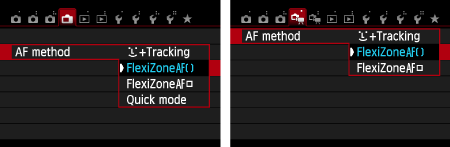
10. Het scherpstelgebied selecteren.
- Als u op de knop <
 > of <
> of < > drukt, schakelt u tussen automatische 31-puntsselectie en zoneselectie. In de modi Basic Zone (Basisgebruik) wordt automatische selectie automatisch ingesteld.
> drukt, schakelt u tussen automatische 31-puntsselectie en zoneselectie. In de modi Basic Zone (Basisgebruik) wordt automatische selectie automatisch ingesteld. - Selecteer in de zoneselectie de zone met de <
 >. Om terug te keren naar de middenzone, drukt u opnieuw op de knop <
>. Om terug te keren naar de middenzone, drukt u opnieuw op de knop < > of <
> of < >.
>. - U kunt ook tikken op het scherm van de LCD-monitor om een zone te selecteren. Tik wanneer er een zone is geselecteerd op het scherm op [
 ] om naar automatische selectie over te schakelen.
] om naar automatische selectie over te schakelen.
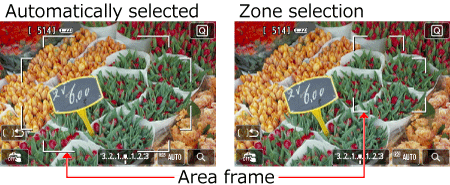
11. Richt het AF-punt op het onderwerp en druk de ontspanknop half in.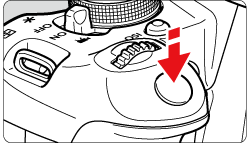
- Als de scherpstelling is bereikt, wordt het AF-punt groen en klinkt er een pieptoon.
- Als de scherpstelling niet wordt bereikt, wordt het kader van het gebied oranje.
BELANGRIJK
Op dit punt is de camera alleen scherpgesteld en wordt nog geen foto gemaakt. Om een foto te maken, volgt u de procedure in Deel IV.
OPMERKING
Opmerkingen over opnamen maken in [FlexiZone-Multi/FlexiZone-meervoudige AF]
- Wanneer de camera met automatische AF-puntselectie niet wordt scherpgesteld op het gewenste doelonderwerp, stelt u de AF-methode in op zoneselectie of [FlexiZone - Single/FlexiZone-enkelvoudige AF], en stelt u opnieuw scherp.
- Afhankelijk van de instelling voor de beeldverhouding, verschilt het aantal AF-punten. Bij [3:2] zijn er 31 AF-punten. Bij [1:1] en [4:3] zijn er 25 AF-punten. Bij [16:9] zijn er 21 AF-punten. Daarnaast zijn er bij [16:9] slechts drie zones.
- Voor filmopnamen zijn er 21 AF-punten (of 25 AF-punten als [640x480] is ingesteld) en drie zones (of 9 zones als [640x480] is ingesteld).
Deel II-3. Scherpstellen AF (FlexiZone-Single/FlexiZone-enkelvoudige AF) gebruiken om scherp te stellen
Als [FlexiZone-Single/FlexiZone-enkelvoudige AF] is ingesteld:Omdat er slechts een AF-punt wordt gebruikt om scherp te stellen, kunt u scherpstellen op het beoogde onderwerp.
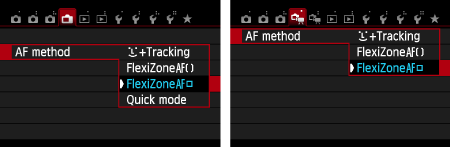
10. Het AF-punt < > wordt weergegeven. Als tijdens het maken van filmopnamen [Movie Servo AF] is ingesteld op [Enable/Inschakelen], wordt het AF-punt in een groter formaat weergegeven.
> wordt weergegeven. Als tijdens het maken van filmopnamen [Movie Servo AF] is ingesteld op [Enable/Inschakelen], wordt het AF-punt in een groter formaat weergegeven.
11. Het AF-punt verplaatsen.
- Druk op <
 > om het AF-punt te verplaatsen naar het punt waarop u wilt scherpstellen. (Het
> om het AF-punt te verplaatsen naar het punt waarop u wilt scherpstellen. (Het
kan niet worden verplaatst naar de randen van het beeld.)
- Als u het AF-punt weer wilt centreren, drukt u op de knop <
 > of <
> of < >.
>. - U kunt ook op het scherm van de LCD-monitor tikken om het AF-punt te verplaatsen.
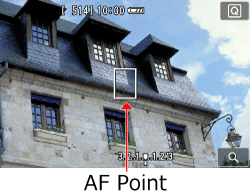
12. Richt het AF-punt op het onderwerp en druk de ontspanknop half in.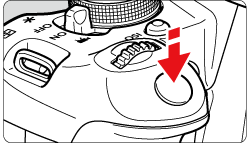
- Als de scherpstelling is bereikt, wordt het AF-punt groen en klinkt er een pieptoon.
- Als de scherpstelling niet wordt bereikt, wordt het AF-punt oranje.
BELANGRIJK
Op dit punt is de camera alleen scherpgesteld en wordt nog geen foto gemaakt. Om een foto te maken, volgt u de procedure in Deel IV.
Deel II-4. AF (Quick Mode) gebruiken voor scherpstellen
Wanneer de [Quick mode/Snelle modus] is ingeschakeld:Bij de bewerking One-Shot AF (1-beeld AF) wordt voor het scherpstellen gebruik gemaakt van de speciale AF-sensor, met dezelfde methode voor scherpstellen als die voor opnamen met de zoeker wordt gebruikt. U kunt negen AF-punten gebruiken om scherp te stellen (automatische 9-puntsselectie). U kunt ook één autofocuspunt selecteren om scherp te stellen en alleen het gebied scherpstellen dat zich in dat autofocuspunt bevindt (handmatig geselecteerd).
Hoewel u snel kunt scherpstellen op het beoogde onderwerp, wordt het Live View-beeld tijdens automatisch scherpstellen met de AF-sensor even onderbroken.
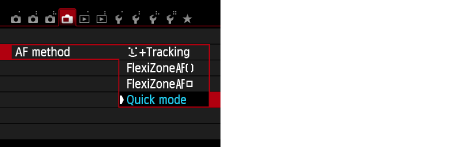
10. De kleine kaders in het scherm zijn de AF-punten.
11. Selecteer het AF-punt.
- Door op <
 > of <
> of < > te drukken wisselt u tussen automatische selectie en handmatige selectie. In de modi Basic Zone (Basisgebruik) wordt automatische selectie automatisch ingesteld.
> te drukken wisselt u tussen automatische selectie en handmatige selectie. In de modi Basic Zone (Basisgebruik) wordt automatische selectie automatisch ingesteld. - Stel de gewenste selectiestatus in en druk op <
 > om scherp te stellen op het geselecteerde AF-punt. Als u het AF-punt weer wilt centreren, drukt u op de knop <
> om scherp te stellen op het geselecteerde AF-punt. Als u het AF-punt weer wilt centreren, drukt u op de knop < > of <
> of < >.
>. - U kunt ook op het scherm van de LCD-monitor tikken om het AF-punt te selecteren. Tijdens handmatige selectie tikt u op het scherm op [
 ] om over te schakelen naar automatische selectie.
] om over te schakelen naar automatische selectie.
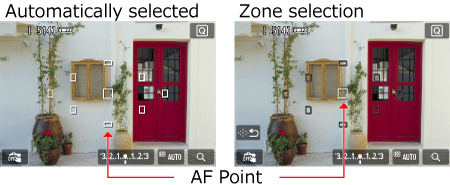
13. Richt het AF-punt op het onderwerp en druk de ontspanknop half in. (Houd de knop ingedrukt.)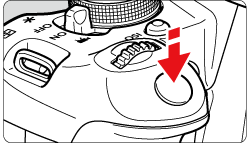
14. Het Live View-beeld wordt uitgeschakeld, de reflexspiegel wordt neergeklapt en er wordt automatisch scherpgesteld. (Er wordt geen foto gemaakt.)
- Als de scherpstelling is bereikt, zal het AF-punt dat scherpstelling heeft bereikt groen worden en verschijnt het Live View-beeld weer.
- Als de scherpstelling niet is bereikt, wordt het AF-punt oranje en knippert het.
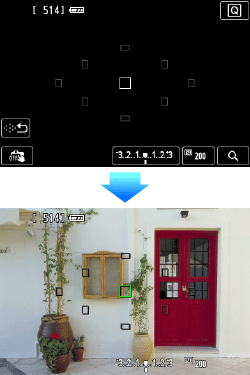
BELANGRIJK
Op dit punt is de camera alleen scherpgesteld en wordt nog geen foto gemaakt. Om een foto te maken, volgt u de procedure in Deel IV.
OPMERKING
- Als [Quick mode/Snelle modus] is ingesteld, kan [Continuous AF/Continue autofocus] niet worden ingesteld.
- De [Quick mode/Snelle modus] kan niet worden ingesteld voor het opnemen van films.
- U kunt geen opnamen maken tijdens automatisch scherpstellen. Maak de opname als het Live View-beeld wordt weergegeven.
Deel III. Handmatig scherpstellen
U kunt het beeld handmatig vergroten en nauwkeurig scherpstellen.
3. Als u procedurestap 2 van Deel I hebt voltooid, stelt u de focusinstellingsknop op het objectief in op <MF>.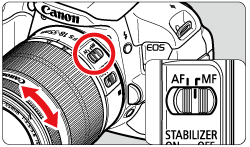
4. Voor het maken van foto's controleert u of de camera klaar is om opnamen te maken en drukt u op de knop < > (Live View shooting/Live View-opname).
> (Live View shooting/Live View-opname).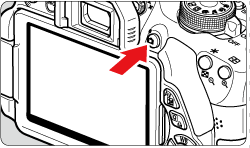
5. De Live View-opname wordt weergegeven op het LCD-scherm.
Draai de focusring van het objectief om ruw scherp te stellen.
6. Druk op < > om het vergrotingskader weer te geven.
> om het vergrotingskader weer te geven.
U kunt ook tikken op < > op het scherm om een afbeelding te vergroten.
> op het scherm om een afbeelding te vergroten.
7. Gebruik de toets < > om het vergrotingskader te verplaatsen naar de positie waarop u wilt scherpstellen.
> om het vergrotingskader te verplaatsen naar de positie waarop u wilt scherpstellen.
Als u het vergrotingskader weer wilt centreren, drukt u op < > of op <
> of op < >.
>.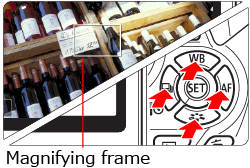
8. Druk op de knop <  > om het gedeelte binnen het scherpstelkader te vergroten.
> om het gedeelte binnen het scherpstelkader te vergroten.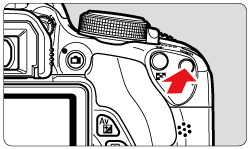
Telkens wanneer u op de knop < > drukt, wordt de vergroting binnen het kader als volgt gewijzigd:
> drukt, wordt de vergroting binnen het kader als volgt gewijzigd:
Normale weergave -> circa 5x -> circa 10x -> normale weergave
9. Bij het bekijken van de Live View-opname op het LCD-scherm kunt u met de scherpstelring handmatig scherpstellen.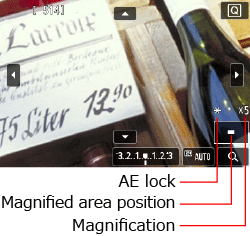
10. Nadat u hebt scherpgesteld, drukt u op de knop < > om de compositie van de opname te beoordelen in normale weergave.
> om de compositie van de opname te beoordelen in normale weergave.
Deel IV. Opnamen maken
Na voltooiing van het scherpstellen volgens de instructies in Deel II-III kunt u beginnen met opnamen maken.
Om foto's te maken moet u de sluiterknop volledig indrukken.
- De foto wordt gemaakt en het vastgelegde beeld wordt op het LCD-scherm weergegeven.
- Nadat de opname is weergegeven, keert de camera automatisch terug naar de modus voor het maken van Live View-opnamen.
Voor het opnemen van films drukt u op < >.
>.
- Druk nogmaals op <
 > om de filmopname te stoppen.
> om de filmopname te stoppen. - Tijdens de filmopname wordt de markering "
 " in de rechterbovenhoek van het scherm weergegeven.
" in de rechterbovenhoek van het scherm weergegeven.

Algemene opmerking over Live View-opnamen
Neem de volgende opmerkingen in acht voor het maken van Live View-opnamen.BELANGRIJK
Opmerkingen over de Live View-opname
- Bij weinig of juist heel fel licht is het mogelijk dat in de Live View-opname niet de helderheid van de feitelijk gemaakte opname wordt weergegeven.
- Als de lichtbron in het beeld verandert, kan het beeldscherm flikkeren. Stop in dit geval met het maken van Live View-opnamen en ga hiermee verder bij de lichtbron die u daadwerkelijk gaat gebruiken.
- Als u de camera in een andere richting draait, kan de helderheid van de Live View-opname even onjuist worden. Wacht met het maken van opnamen totdat het helderheidsniveau is gestabiliseerd.
- Als zich een zeer felle lichtbron in de opname bevindt, kan dat heldere gedeelte op het LCD-scherm zwart worden weergegeven. Op de gemaakte opname zelf wordt het heldere gedeelte wél goed weergegeven.
- Als u bij weinig licht bij
 : LCD-helderheid] een heldere instelling hebt gekozen,
: LCD-helderheid] een heldere instelling hebt gekozen,
wordt mogelijk chrominantieruis weergegeven in de Live View-opname. De chrominantieruis wordt echter niet opgenomen in de opname.
- Wanneer u de opname vergroot, lijkt deze mogelijk scherper dan hij daadwerkelijk is.
Voorkeuzes
- Bij het maken van Live View-opnamen zullen bepaalde voorkeuze-instellingen niet werken.
Raadpleeg de instructiehandleiding voor meer informatie over voorkeuze-instellingen.
Objectief en flitser
- De functie voor vooraf ingestelde scherpstelling kan alleen voor het maken van Live View-opnamen worden gebruikt wanneer een (super)teleobjectief met de modus voor vooraf ingestelde scherpstelling wordt gebruikt. Deze objectieven zijn sinds de tweede helft van 2011 op de markt.
- Flitsbelichtingsvergrendeling is niet mogelijk wanneer de ingebouwde flitser of een externe Speedlite wordt gebruikt. Modelling Flash (Voorflitsen) werkt niet met een externe Speedlite.
Witte <[
 ]> en rode <[
]> en rode <[  ]> waarschuwingen voor interne temperatuur
]> waarschuwingen voor interne temperatuur●Als de interne temperatuur van de camera toeneemt omdat u gedurende langere tijd Live View-opnamen maakt of omdat de omgevingstemperatuur erg hoog is, wordt er een wit <[
 ]> pictogram
]> pictogram weergegeven. Als u opnamen blijft maken terwijl dit pictogram wordt weergegeven kan de beeldkwaliteit van de foto's afnemen. Het wordt aanbevolen om Live View-opnamen tijdelijk af te sluiten zodat de camera kan afkoelen voordat u weer opnamen gaat maken.
●Als de interne temperatuur van de camera blijft stijgen terwijl het witte <[
 ]> pictogram wordt weergegeven, gaat er een rood <[
]> pictogram wordt weergegeven, gaat er een rood <[  ]> pictogram knipperen. Dit knipperende pictogram geeft aan dat de Live View-opnamen binnen afzienbare tijd automatisch zullen stoppen. Als dit gebeurt, kunt u pas verdergaan met het maken van opnamen nadat de camera is afgekoeld. Schakel de camera uit en gebruik deze een tijdje niet.
]> pictogram knipperen. Dit knipperende pictogram geeft aan dat de Live View-opnamen binnen afzienbare tijd automatisch zullen stoppen. Als dit gebeurt, kunt u pas verdergaan met het maken van opnamen nadat de camera is afgekoeld. Schakel de camera uit en gebruik deze een tijdje niet.●Als u langdurig Live View-opnamen maakt bij een hoge temperatuur, worden de pictogrammen <[
 ]> en <[
]> en <[  ]> eerder weergegeven. Schakel de camera uit als u geen opnamen maakt.
]> eerder weergegeven. Schakel de camera uit als u geen opnamen maakt.●Als de interne temperatuur van de camera hoog is, kan de beeldkwaliteit van opnamen met hoge ISO-snelheid of lange belichtingstijd al verslechteren voordat het witte pictogram [
 ] verschijnt.
] verschijnt.Opnameresultaten
●Als u de foto met vergrote weergave maakt, is het opnameresultaat mogelijk niet naar wens. Keer voordat u een foto neemt terug naar de normale weergave. In de vergrote weergave worden de sluitertijd en het diafragma oranje weergegeven. Zelfs als u de foto in de vergrote weergave maakt, wordt de opname vastgelegd in het normale weergavebereik.
●Als [
 : Auto Lighting Optimizer/Automatische optimalisatie helderheid] niet is ingesteld op [Disable/Uitschakelen], ziet het beeld er mogelijk helder uit, zelfs als een lagere belichtingscompensatie of lagere flitsbelichtingscompensatie wordt ingesteld.
: Auto Lighting Optimizer/Automatische optimalisatie helderheid] niet is ingesteld op [Disable/Uitschakelen], ziet het beeld er mogelijk helder uit, zelfs als een lagere belichtingscompensatie of lagere flitsbelichtingscompensatie wordt ingesteld.●Als u een TS-E-objectief (anders dan de TS-E17mm f/ 4L of de TS-E24mm f/ 3.5L II) gebruikt en het objectief verschuift of kantelt, of wanneer u een vergrootlens gebruikt, kan de standaardbelichting mogelijk niet worden verkregen of kan een onregelmatige belichting het gevolg zijn.
Opmerkingen over [
 +Tracking/Volgen], [FlexiZone-Multi/FlexiZone-meervoudige AF] en [FlexiZone-Single/FlexiZone-enkelvoudige AF]
+Tracking/Volgen], [FlexiZone-Multi/FlexiZone-meervoudige AF] en [FlexiZone-Single/FlexiZone-enkelvoudige AF]- Scherpstellen duurt langer dan met de [Quick mode/Snelle modus].
- Wanneer de sluiterknop half wordt ingedrukt, wordt er opnieuw scherpgesteld, zelfs als er al is scherpgesteld.
- Tijdens en na de automatische scherpstelling kan de helderheid van de opname veranderen.
- Als de lichtbron verandert terwijl de Live View-opname wordt weergegeven, kan het scherm flikkeren en verloopt het scherpstellen soms moeilijker. In dit geval stopt u met het maken van Live View-opnamen en stelt u automatisch scherp met de lichtbron van dit moment.
- Als u op <
 > drukt (of op <
> drukt (of op < ]> tikt op het scherm), wordt het midden van de gekozen zone (of het midden van het beeld met de automatische selectiefunctie) vergroot. Als u de ontspanknop half indrukt, keert het scherm terug naar normaal en zal de camera scherpstellen.
]> tikt op het scherm), wordt het midden van de gekozen zone (of het midden van het beeld met de automatische selectiefunctie) vergroot. Als u de ontspanknop half indrukt, keert het scherm terug naar normaal en zal de camera scherpstellen. - Als [FlexiZone-Single/FlexiZone-Enkelvoudige AF] is ingesteld en u drukt op <
 > (of tikt op het scherm op [
> (of tikt op het scherm op [  ]), wordt het midden van de geselecteerde zone (of het middelpunt van de afbeelding met automatische selectie) vergroot. Als u de ontspanknop half indrukt, keert het scherm terug naar normaal en zal de camera scherpstellen.
]), wordt het midden van de geselecteerde zone (of het middelpunt van de afbeelding met automatische selectie) vergroot. Als u de ontspanknop half indrukt, keert het scherm terug naar normaal en zal de camera scherpstellen. - Als u de weergave vergroot na scherpstellen met [FlexiZone-Multi/FlexiZone-meervoudige AF] of [FlexiZone-Single/FlexiZone-enkelvoudige AF ] in de normale weergave, ziet het beeld er mogelijk niet scherpgesteld uit.
- Als [
 + Tracking/Volgen] is ingesteld, is vergrote weergave niet mogelijk
+ Tracking/Volgen] is ingesteld, is vergrote weergave niet mogelijk
OPMERKING
Opnamen maken als de camera is aangesloten op een tv
Als u Live View-opnamen maakt terwijl de camera is aangesloten op een tv kunt u het tv-scherm als LCD-scherm gebruiken. Zo kunt u makkelijk de opname vergroten en de details bekijken. Neem de volgende punten in acht als u de camera op de tv aansluit door middel van een HDMI-kabel.
- Als de camera is aangesloten op een tv via een HDMI-kabel, leest de camera de informatie van de compatibele video-invoersignalen van het tv-toestel. Door de camera wordt vervolgens het optimale video-uitvoersignaal geselecteerd (1080/60i, 1080/50i, 480/60p of 576/50p) en de video wordt weergegeven.
- Wanneer u geen opnamen maakt, toont de camera de video op de beeldverhouding die op het LCD-scherm wordt weergegeven, dus het is niet mogelijk om het hele scherm te gebruiken voor een weergave van 16:9.
- Wanneer de filmopname begint, schakelt het videosignaal automatisch over op 480/60p of 576/50p als gevolg van de compatibele grenzen van de beeldbewerkingsengine. Dit resulteert in een kleinere beeldgrootte (deze grootte is afhankelijk van de schermgrootte). Op veel HD-tv's wordt automatisch geprobeerd om het beeld in het formaat 16:9 te vatten, zodat het beeld er horizontaal uitgerekt, onnatuurlijk uitziet.
- Wanneer u de camera aansluit op een tv en een film opneemt, geeft de tv geen geluid weer tijdens het opnemen. Het geluid wordt echter wel correct opgenomen.
Raadpleeg de instructiehandleidingen die zijn meegeleverd bij de camera voor meer informatie over hoe u een camera aansluit op een tv.
Gerelateerde informatie
Geschikte modellen
- EOS 700D